Kanban panonuzda sütunları yönetme
Azure DevOps Services | Azure DevOps Server 2022 - Azure DevOps Server 2019
Kanban panosu, ekibinizin iş öğelerini ilerledikçe düzenli olarak gerçekleşen iş türleri ve iletimler de dahil olmak üzere ekibinizin iş akışını görselleştirmenize yardımcı olur. Kanban panonuzdaki her sütun, bu aşamanın tamamlandığını kabul etmeden önce ekibinizin yaptığı çalışmaya karşılık gelir.
Not
- Sprint Görev Panosundaki sütunları yönetmek için bkz . Görev Panosu özelleştirme.
- Bir kapsam veya sorgu sonuçlarında sütunları yönetmek için bkz . Sütun seçeneklerini değiştirme.
Not
- Görev Panosuna sütun eklemek için iş akışını özelleştirmeniz gerekir. Daha fazla bilgi için bkz . İş öğesi türü ekleme veya değiştirme.
- Bir kapsam veya sorgu sonuçlarına sütun eklemek için bkz . Sütun seçeneklerini değiştirme.
- Her kapsam ve panoda desteklenen özelliklere genel bakış için bkz . Kapsam, pano ve plan görünümleri.
Önkoşullar
- Ekip ayarlarını yapılandırmak için Ekip Yönetici istrator rolüne eklenmeniz veya Project Yönetici istrators güvenlik grubunun üyesi olmanız gerekir. Eklemek için bkz . Ekip yöneticisi ekleme veya Proje düzeyi izinlerini değiştirme.
- Tüm kapsam ve pano özelliklerini uygulamak için Temel erişim veya daha yüksek bir değer atanmalıdır. Paydaş erişimi olan kullanıcılar yalnızca panodaki iş öğelerini düzenleyebilir ve bir iş öğesine mevcut etiketleri ekleyebilir. Proje katılımcıları, kartlarda görüntülenen iş öğelerini ekleyemez veya alanları güncelleştiremez. Daha fazla bilgi için bkz . Erişim düzeyleri hakkında.
- Ekip ayarlarını yapılandırmak için Ekip Yönetici istrator rolüne eklenmeniz veya Project Yönetici istrators güvenlik grubunun üyesi olmanız gerekir. Eklemek için bkz . Ekip yöneticisi ekleme veya Proje düzeyi izinlerini değiştirme.
- Tüm kapsam ve pano özelliklerini uygulamak için Temel erişim veya daha yüksek bir değer atanmalıdır. Paydaş erişimi olan kullanıcılar yalnızca panodaki iş öğelerini düzenleyebilir ve bir iş öğesine mevcut etiketleri ekleyebilir. Proje katılımcıları aşağıdaki görevleri gerçekleştiremez. Daha fazla bilgi için bkz . Erişim düzeyleri hakkında.
- Panoya iş öğeleri ekleme
- Durumu güncelleştirmek veya kartları yeniden sıralamak için iş öğelerini sürükleyip bırakma
- Kartlarda görüntülenen alanları güncelleştirme
Yapılandırmanızı yeniden ziyaret etmeniz gerekmemesi için aşağıdaki görevleri tamamlayın.
- Kapsamınızda veya panonuzda görünmesini istediğiniz özel iş öğesi türlerini ekleyin. Daha fazla bilgi için bkz . İş öğesi türleri ekleme ve yönetme.
- Ürün ve portföy kapsamlarınızı özelleştirin. Özelleştirme, seçilen iş öğesi türlerinin kapsamlarda ve panolarda görünmesini sağlar. Daha fazla bilgi için bkz . Kapsamları ve panoları özelleştirme.
- İş akışı durumlarını özelleştirin. Her iş akışı durumu, Kanban panosunda bir sütun olarak görünür. Daha fazla bilgi için bkz . İş akışını özelleştirme.
Aşağıdaki makaleleri gözden geçirmenizi öneririz:
- Kanban'a genel bakış
- Azure Boards'ı yapılandırma ve özelleştirme
- Kapsamlarınızı ve panolarınızı ayarlama
- İş akışı durumları ve durum kategorileri
İş akışı durumlarını eşleme
Kanban panosu, iş öğelerini aynı şekilde işlemek istediğiniz iş öğelerini gruplandırmak için İş öğesi türünü ve Durum kategorilerini kullanır.
Ekibinizin iş akışlarını tanımlama. Aşağıdaki örnek iş akışları tablosuna ve bunların açıklamalarına bakın.
İş Akışı Açıklama Biriktirme Listesi Ekibin henüz üzerinde çalışmaya hazır olmadığı iş öğelerinin öncelikli bir listesini oluşturma Analiz Öğeyi geliştirmek ve test etmek için gereken genel çalışmayla birlikte iyi anlaşılmış ve paylaşılan kabul ölçütlerini belirleyin Geliştirme Öğe için kod ve çalıştırma birim testleri Test etme Keşif, otomatikleştirme, tümleştirme ve diğer testleri çalıştırma Bitti Ürün hazır olduğundan üretime teslim etme İş öğesi türlerinizi ve hangi panolarda göründüklerini bilin.
İş öğesi türü kategorisi İş öğeleri burada görünür Gereksinim Yalnızca ürün panosunda Özellik Yalnızca Özellik portföy panosunda Epic Yalnızca Epic portföy panosunda Özel Yalnızca özel portföy panosunda İpucu
Her iş akışı durumunu bir Kanban sütununa eşlemenizi öneririz; eşlenmemiş gibi, Kanban panosunda görünmez.
Aşağıdaki dört kategoriden birini kullanarak her iş öğesi türü ve sütunu için iş akışı Durumunu belirtin.
Durum kategorisi Açıklama Teklif Edildi İlk Kanban panosu sütunu, her iş öğesi için varsayılan duruma otomatik olarak eşlenir Sürüyor İş akışı durumu her WIT ve sütun için belirtilmelidir Tamamlandı Yalnızca son Kanban panosu sütununa eşlenebilir Kaldırıldı İş akışı durumunun belirtilmesi gerekmez
Not
Bir Kanban panosuna hatalar veya başka iş öğeleri eklediğinizde, aşağıdaki durumlarda sütundan duruma eşlemelerde ayarlama yapılmasını gerektiren yeni iş akışı durumları oluşturabilir:
- Ekip yöneticisi kapsamlarda ve panolarda hatalar gösterdiğinde
- Proje yöneticisi kapsamlara ve panolara iş öğesi türleri eklediğinde
- Proje koleksiyonu veya proje yöneticisi devralınan işlemi veya şirket içi XML işlemini kullanarak Gereksinim kategorisindeki bir iş öğesi türü için iş akışını özelleştirdiğinde
Sütun ekleme ve düzenleme
Sütun başlıkları ve seçimleri, projenizi oluştururken kullandığınız işleme ve ekibinizin hataları gereksinimler veya görevler gibi işlemeyi seçip seçmediğine bağlıdır.
Sütunlarınızı eklemek ve düzenlemek için aşağıdaki adımları uygulayın.
Kanban panonuzu açın.
Panoyu yapılandırmak ve genel ekip ayarlarını yapmak için Ekip ayarlarını
 yapılandır'ı seçin.
yapılandır'ı seçin.
Değiştirebileceğiniz tüm ayarları görmek için Sütunlar'ı ve ardından bir sütun sekmesini seçin. İlk sütun ayarlarınız aşağıdaki görüntüde gösterilen ayarlara benzer.
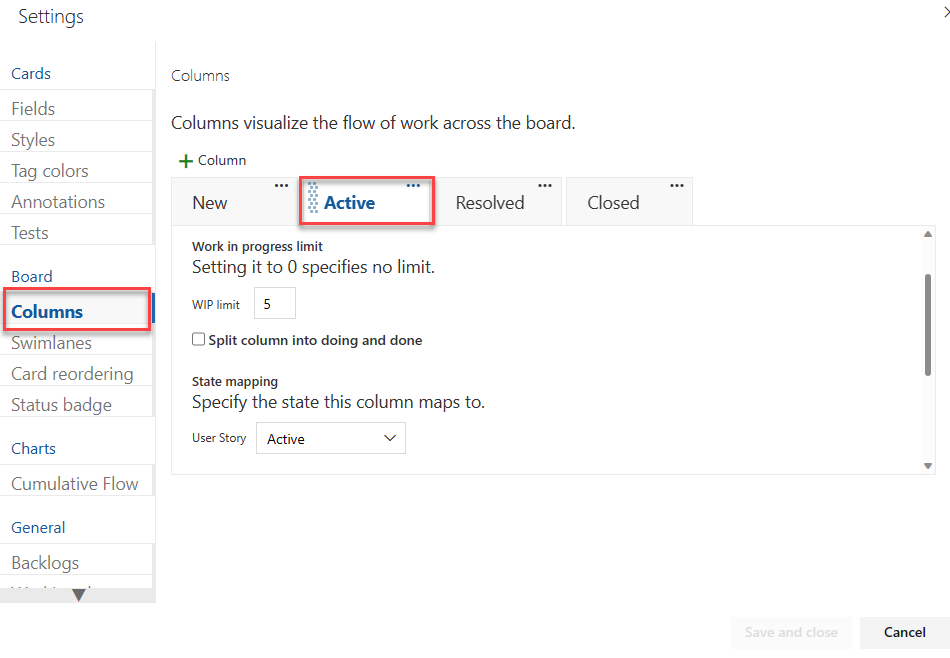
sütun başlıklarınızı iş akışı aşamalarınıza eş olacak şekilde değiştirin. Daha fazla aşamayı desteklemek için sütun ekleyebilir, yeniden adlandırabilir ve taşıyabilirsiniz.
İlk üç sütunu Kapsam, Çözümle ve Geliştir olarak yeniden adlandırın. Ardından bir sütun ekleyin ve Test olarak etiketleyin.
Bir sütunu doğrudan Kanban panosundan yeniden adlandırabilirsiniz.

Alternatif olarak, iletişim kutusunu açabilir ve Bir Kanban sütunu için bir veya daha fazla ayarı değiştirebilirsiniz.
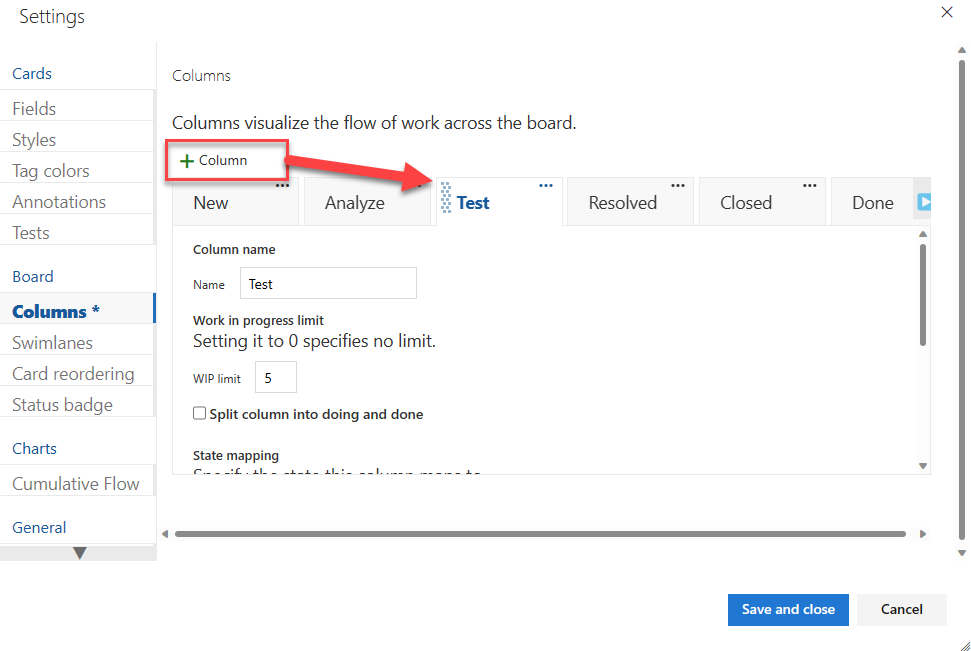
Sütun sırasını değiştirmek için sütun sekmesini istediğiniz konuma sürükleyin.
Bir sütunu silmek için önce sütunun iş öğesi içermediğinden emin olun. Varsa, öğeleri başka bir sütuna taşıyın. Ardından:
- Ayarlar açın, Sütunlar'ı seçin ve sütun sekmesinden Eylemler'i
 seçin.
seçin. - Menüden Kaldır'ı seçin.
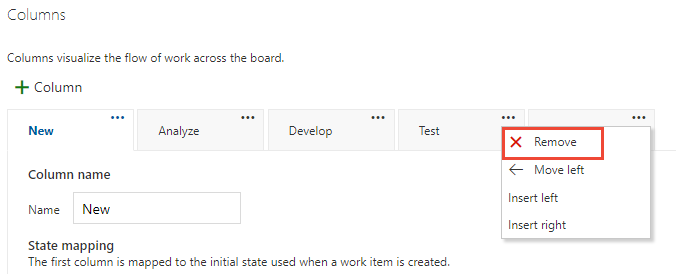
- Ayarlar açın, Sütunlar'ı seçin ve sütun sekmesinden Eylemler'i
Eklenen sütunlar, eklenen iş akışı durumları veya eklenen WIT'ler için durum eşlemelerini gerektiği gibi değiştirin.
Genellikle Hatalarla çalışma ayarını değiştirdiğinizde, Gereksinim kategorisine WIT eklediğinizde veya iş akışını özelleştirdiğinizde durum eşlemelerini güncelleştirmeniz gerekir.
Değişikliklerinizi bitirdiğinizde Kaydet'i seçin.
Durum ve iletim öğelerini güncelleştirme
Durumu güncelleştirmek için iş öğelerinizi sürükleyip bırakın. Örneğin, işin aşağı akış aşamasında ne zaman başlayabileceğinin sinyalini vermek için öğeleri bir sonraki sütuna sürükleyin.
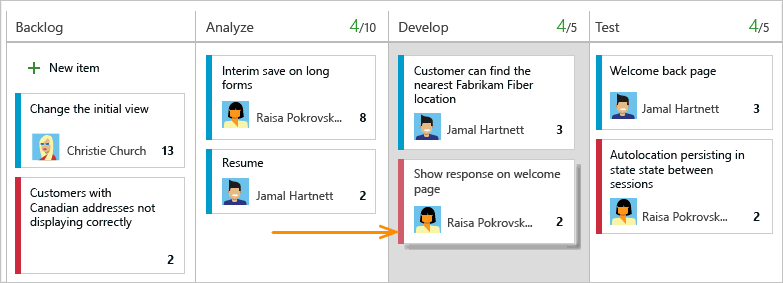
Bir öğeyi bir sütundan panodaki diğer herhangi bir sütuna ileri ve geri taşıyabilirsiniz. İşi başka bir ekip üyesine devretmek için doğrudan panodan yeniden atayın.
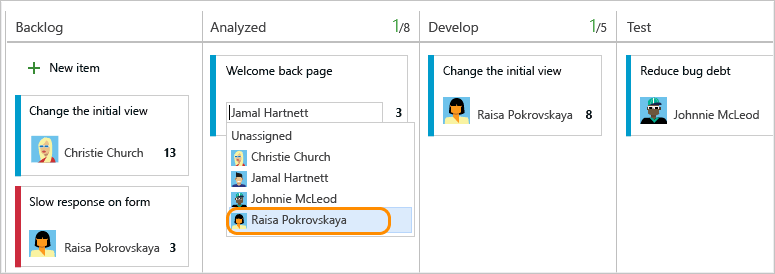
İletimi alan ekip üyeleri, yeni atanan çalışmalarının anında e-posta bildirimlerini almak için uyarılar ayarlayabilir.
Ekibinizin önceliklerini değiştirme
Bir öğeyi sütun içinde yukarı veya aşağı sürükleyin.
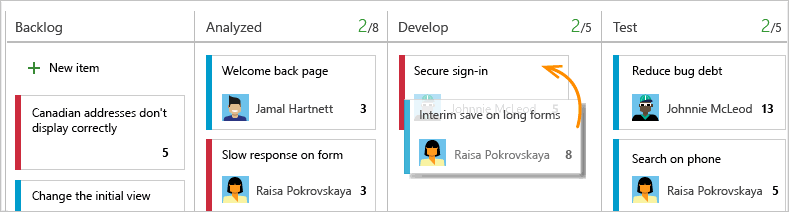
Kanban sütun durumunu izleme
Gözden geçirme, önceliklendirme, güncelleştirme veya grafik oluşturma için iş öğelerinin bir alt kümesini listelemek için sorgu aracını kullanın. Örneğin, tüm etkin kullanıcı hikayelerini listelemek için bir sorgu oluşturabilirsiniz (iki yan tümce belirtin: Work Item Type=User Story ve State=Active).
WIP sınırlarını, bölünmüş sütunları ve bitti tanımını belirtme
Sütunları bölme
Her sütun bir çalışma aşamasına karşılık geldiği için, her aşamada devam eden öğe sayısını hızla görebilirsiniz. Ancak, çalışma bir sütuna taşındığında ve işin gerçekten başlaması arasında genellikle bir gecikme vardır. Bu gecikmeyi önlemek ve devam eden çalışmanın gerçek durumunu ortaya çıkarmak için bölünmüş sütunları açabilirsiniz. Bunlar bölündüğünde, her sütunda yapılıyor ve bitti adlı iki alt sütun bulunur.
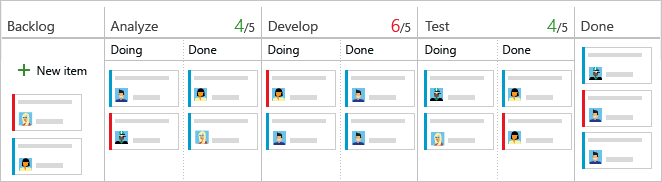
Sütunları bölmek, ekibinizin iş akışı işlemi içinde bir çekme mekanizması uygulamasına olanak tanır. Bölünmüş sütunlar olmadan ekipler, çalışma aşamalarını tamamladıklarının sinyalini vermek için ileriye doğru iş gönderir. Ancak, bir sonraki aşamaya göndermek, bir ekip üyesinin bu öğe üzerinde hemen çalışmaya başlaması anlamına gelmez.
Bölünmüş sütunlarla, ekibiniz tam olarak kaç öğenin boşta oturarak çalışmanın başlamasını beklediğini bilir. İş akışı sürecinizin her aşamasında boşta duran öğelerin miktarına daha fazla görünürlük sağlarsınız.
Öğeleri Yapılıyor ve Bitti sütunlarına taşıma
Bölünmüş sütunlar açıkken, Kanban panosundaki öğelerin durumunu daha önce yaptığınız gibi güncelleştirirsiniz. Ancak artık bir öğe üzerinde çalışmayı tamamladığınızda, öğeyi aşağı akış sütunu yerine Bitti'ye taşırsınız. Bir sonraki ekip üyesi bir sonraki yüksek öncelikli öğe üzerinde çalışmak için serbest hale geldiğinde, bunu Yapıyor bölümüne çeker ve kendi kendine yeniden atayır.
Örneğin, bir ekip üyesi kodlama görevini tamamladıkça, öğeyi Geliştir sütununun altındaki Bitti'ye taşır. Test eden öğeyi test etmeye hazır olduğunda Test sütununun altında Bunu Yapıyor bölümüne çeker.
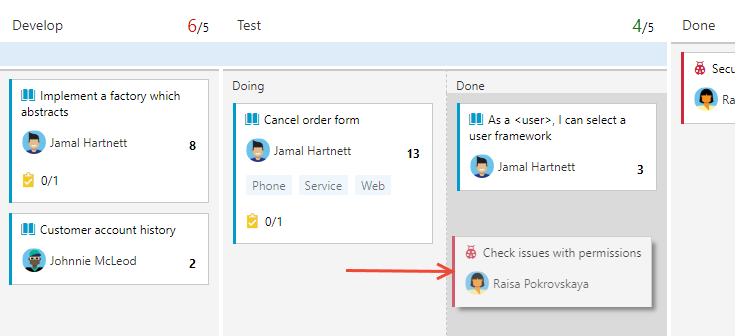
Performans sorunlarını tanımlama
Bölünmüş sütunlar, Bitti sütununda boşta kalan öğe sayısı hakkında daha fazla içgörü sağlar. Ekibiniz öğelerin ne zaman biriktiğine göz atabilir ve bu da olası bir performans sorununa işaret edebilir.
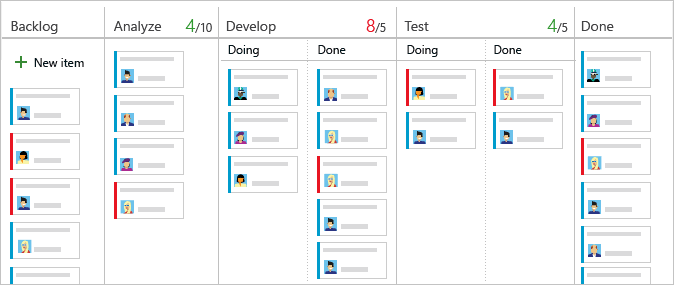
Ekibiniz, yığınlamaların sıklığını ve nerede oluştuğunu gözden geçirerek performans sorunlarını ortadan kaldırmak için süreçlerini ayarlayabilir. Hiçbir veya daha az performans sorununa neden olan iş akışı işlemleri mükemmel akışlara karşılık gelir. Hiçbir öğe kuyrukta herhangi bir öğe için oturmaz
Hangi sütunları bölmek istediğinizi seçin
Sütunları bölmeden önce, ekibinizin işleminin her aşamasını bir Kanban sütunuyla eşlediğinizden emin olun. Yalnızca temiz teslimlerin bulunduğu sütunları bölün ve ekiplerin öğeyi bir sonraki aşamaya çekmesini istiyorsunuz.
Kanban panonuzu açın ve tahtayı
 yapılandırmak ve genel ekip ayarlarını yapmak için dişli simgesini seçin.
yapılandırmak ve genel ekip ayarlarını yapmak için dişli simgesini seçin.
Sütunlar'ı seçin ve ardından bölmek istediğiniz sütun sekmesini seçin. Sütunun bölünmesine neden olmak için onay kutusuna onay işareti ekleyin.
Not
Projenizi oluşturmak için kullanılan işleme ve ekibinizin gereksinimler veya görevler gibi hataları işlemeyi seçip seçmediğine bağlı olarak farklı sütun başlıkları ve seçenekleri vardır.

İşiniz bittiğinde Kaydet’i seçin.
İpucu
Pano Sütunu Bitti alanını kullanarak sorguları filtreleyebilir ve grafikler oluşturabilirsiniz.
Yapılıyor veya Bitti sütunundaki iş öğelerini listeleme
Pano Sütunu Bitti alanını kullanarak bölünmüş sütundaki iş öğelerini sorgulayabilirsiniz. Bu alan, Yapılıyor sütununda False, Bitti sütununda ise True değerini alır.
Pano sütunlarını sorgulama örnekleri için bkz . Atamaya veya iş akışı değişikliklerine göre sorgulama.
Bitti Tanımını bir sütuna ekleme
Ekibiniz çalışmalarında bir aşamadan diğerine geçtiğinde, neyin "bitti" olarak ne olduğu konusunda ortak bir anlayışa sahip olmaları çok önemlidir. Her Kanban sütununda Bitti Tanımının ölçütlerini tanımlayabilirsiniz. Ekip bunu yaparak, bir öğeyi sonraki aşamaya geçirmeden önce tamamlanması gereken görevleri belirleyebilir. Bu görev ayrıca temel Kanban ilkelerinden birini uygular, işlemleri ve ilkeleri açık hale getirir.
Ekip üyeleri, Bilgi araç ipucu ![]() bilgileri simgesini seçerek ölçütleri hızla iki kez denetleyebilir.
bilgileri simgesini seçerek ölçütleri hızla iki kez denetleyebilir.

Kanban panonuzu açın.
Tahtayı
 yapılandırmak ve genel ekip ayarlarını yapmak için dişli simgesini seçin.
yapılandırmak ve genel ekip ayarlarını yapmak için dişli simgesini seçin.
Sütunlar'ı seçin ve ardından bir sütun sekmesi seçerek bu sütun için Bitti Tanımını yapılandırın.
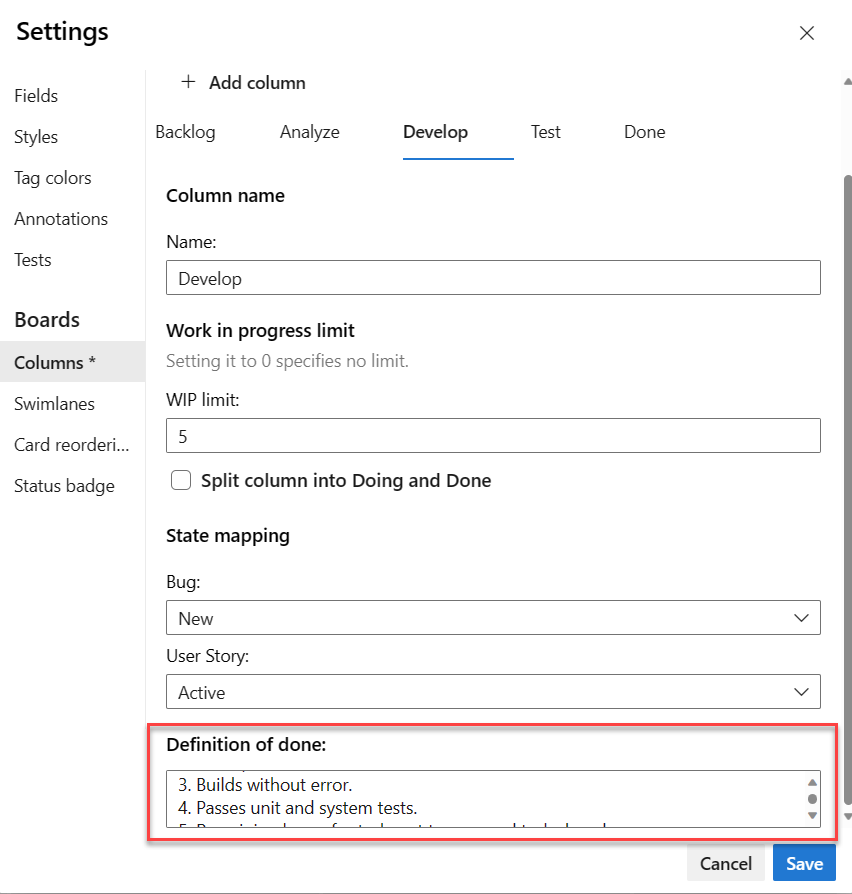
Değişikliklerinizi bitirdiğinizde Kaydet'i seçin.
Daha fazla görev yapma
Aşağıdaki tabloda, Kanban panonuzla daha fazlasını yapabilmeniz için görevleri ve ilişkili makaleleri listeleyeceğiz.
| Makale | Görev |
|---|---|
| Kapsamları, panoları, sorguları ve planları etkileşimli olarak filtreleme | Bir ekip üyesine veya sprint'e, etiketlere veya üst özelliğe atamaya göre çalışmayı seçmeye odaklanmak için panonuzu filtreleyin. |
| Güncelleştirme durumu | Sürükle ve bırak işlemleriyle iş akışı durumunu güncelleştirin. |
| Öncelikleri değiştirme | İş öğelerinin önceliğini değiştirmek için kartları yeniden sırala. |
| Kartları özelleştirme | Değerleri görüntüleyin ve anahtar alanına hızla atayın. |
| Pano sütun durumunu izleme | Pano sütunlarını temel alan sorgular ve grafikler oluşturun. |
| Kümülatif akış diyagramını görüntüleme ve yapılandırma | Sütun atamalarını temel alan bir kümülatif akış diyagramını gözden geçirin. |
İlgili makaleler
Geri Bildirim
Çok yakında: 2024 boyunca, içerik için geri bildirim mekanizması olarak GitHub Sorunları’nı kullanımdan kaldıracak ve yeni bir geri bildirim sistemiyle değiştireceğiz. Daha fazla bilgi için bkz. https://aka.ms/ContentUserFeedback.
Gönderin ve geri bildirimi görüntüleyin